Микеланджело говорил, что «берет камень и отсекает всё лишнее» — так и получаются великие творения. Видимо, разработчики программы для презентаций Keynote руководствовались тем же принципом, когда её кодили. В ней действительно нет ничего лишнего — все просто, лаконично и интуитивно понятно.
Легко можно найти нужные инструменты и функции. В Keynote есть даже готовые шаблоны и темы для презентаций, которые могут выручить, когда дедлайн был вчера.
Сегодня поговорим о 10 секретных приёмах, которые помогут не только сделать красивую презентацию в Keynote, но и ускорят вашу работу с программой.
1. Закрепление объекта
Та самая супер-удобная функция номер один — можно закрепить любой объект на слайде. Больше он никуда не сдвинется и не исчезнет. Революция в мире презентаций!
Закрепить объект можно с помощью связки горячих клавиш «Cmd + L». В PowerPoint такой быстрой функции до сих пор нет.
ОСОБЕННО эта функция полезна, когда на слайде есть фоновая картинка.
Самое простое использование Keynote. Создание презентаций в Keynote. Ильяс Ахмедов
2. Быстрое удаление фона
Программа с легкостью удалит любой однородный несложный фон у изображения. Не понадобится ни дизайнер, ни даже Photoshop.
Выделяем картинку, заходим в меню «Изображение — Быстрая альфа», а затем кликаем по тем областям мышкой, которые хотим удалить.
eng: «Image — Instant Alpha»
3. Текстовые настройки
Хотите залить текст градиентом — не проблема. Так же можно добавить контур, настроить прозрачность и даже выбрать заливку изображением. Возможности уникальны, а фантазия безгранична!
«Текст — Цвет текста» (Text — Text Colour).
4. Перо для рисования
Удобная функция, позволяющая нарисовать любую фигуру — «Перо». Нужно только научиться работать с точками. С помощью этого инструмента вы сможете нарисовать и плавную волну, и яркую молнию на вашем слайде. Находится в меню «Фигуры — Перо» в уголке. Даже если с первого раза волна не получилась, её всегда можно отредактировать, если дважды кликнуть по фигуре.
eng: «Shape — Pen tool»
5. Обрезка изображений
Всего в пару движений можно обрезать фото под нужную вам форму — в круг, овал, звезду или в любую другую форму, которую вы нарисуете с помощью Пера (смотрите пункт 5).
Для этого необходимо выделить изображение и фигуру. Затем зайти в меню «Формат — Изображение — Маскировать выбранным объектом» или выбрать готовую фигуру в меню. Быстрая комбинация горячих клавиш: Shift+Cmd+M.
eng: «Format — Image — Mask with Selection / Mask with Shape»
6. Горячие клавиши
Инструкций о том, как делать презентации в Keynote, довольно много. В каждой рассказывается о каких-либо «фишках», работе с текстом, картинками или фигурами.
Но часто важна именно скорость. И здесь помогут горячие клавиши (Keynote shortcuts). Не нужно долго искать, где находится та или иная функция — можно просто нажать сочетание клавиш!
Самые популярные сочетания собрали на картинке ниже.
7. Стиль текста или фигур
Можно сохранить выбранный стиль текста или фигуры и в дальнейшем быстро применять его к другим объектам. Удобно для работы в едином фирменном стиле — применяйте цвет и шрифт своего бренда в один клик.
Кликните на образец вашей фигуры, зайдите в меню «Стиль — Стиль фигур» и нажмите на «+». Готово!
eng: «Style — Shape style»
8. Создание своей палитры
Больше не нужно постоянно вводить код цвета или подбирать подходящий. Нужный оттенок можно сохранить в палитру. Зайдите в меню «Заливка цветом». Кликните пипеткой по выбранному цвету, а потом перетащите выбранный квадратик цвета в палитру справа от пипетки.
Вы можете ввести код фирменного цвета из брендбука (HEX или RGB) в меню с бегунками Color Sliders и также сохранить его в палитре.
9. Различная настройка линий
Программа имеет разные типы линий, с помощью которых можно придать особый стиль вашей презентации. Их легко найти (и сложно потерять) на основной панели инструментов. Путь выглядит так: «Формат — Стиль — Обрамление — Линия — Настройка линий». У линий есть разные формы окончаний: стрелки, точки, квадратики.
eng: «Format — Style — Stroke — Line – Endpoints»
10. Совместная работа
Полезная функция для тех, у кого в работе над презентацией задействовано несколько человек — есть возможность синхронизировать файлы через облачное хранилище и работать над презентацией всей командой, а изменения будут видны всем участникам.
Так же можно экспортировать презентацию Keynote в PowerPoint, если ваши коллеги работают на Windows. Сейчас изменения при экспорте минимальны, но всегда лучше открыть экспортированную презентацию в PowerPoint и проверить, все ли корректно отображается.
Как из Keynote экспортировать презентацию в Powerpoint?
Для этого нужно открыть файл с презентацией, нажать «Экспортировать» и выбрать формат PowerPoint.
eng: «File — Export — PowerPoint»
Источник: vc.ru
Обзор приложения Keynote Apple: предназначение, функционал, использование

С недавних пор компания Apple предлагает пользователям новый продукт под названием Keynote. В чем его особенности и как им пользоваться?
Знакомство с программой Keynote
Выступление перед публикой, любое представление своей идеи, бизнес-плана, научной разработки — ответственное дело. Презентация должна быть хорошо продумана, грамотно оформлена для привлечения интереса аудитории.
Программисты всего мира трудятся над написанием всё более продвинутых сервисов для создания презентаций. Долгие годы лидером в этой области являлся Microsoft Power Point. Теперь же у него появился серьезный конкурент Keynote.
Что такое Keynote?
Keynote — одна из компьютерных программ по созданию, редактированию, показу презентаций. Впервые она была выпущена в начале нулевых (2003 год) компанией Apple. Несмотря на то, что большинство людей по тем или иным причинам не знают о существовании и не пользуются этим ресурсом, история Keynote Apple насчитывает 8 поколений.

Имея серьезного конкурента в лице Microsoft Power Point, новинка не сдает свои позиции и совершенствуется с каждым днём.
Преимущества
Преимущества Keynote перед Power Point:
- Интеграция с востребованными сервисами: Dropbox, iCloud, Gmail.
- Возможность коллективного редактирования.
- Удаленное управление.
- Запуск на Mac и Windows.
- Создание презентации даже на мобильном телефоне.
Совместимость Keynote
Программу используют на:
Как ни странно, но данная программа совместима с Power Point. Презентации можно сохранить в обоих расширениях, то есть Keynote сохранить как PowerPoint, а Point пересохранить как Point.
Как пользоваться keynote?
Для тех, кто хоть когда-либо делал презентацию, не представит никакого труда освоить Keynote. В продукте интерфейс незамысловатый. Сервис располагает следующими возможностями:

- Оформление с помощью 30 уникальных тем.
- Вставка текстов, фотографий, видео, таблиц, графиков, диаграмм.
- Выбор макета для структурирования содержимого слайда.
- Эффекты анимации для акцентирования важных моментов.
- Переходы между слайдами.
- Запись и редактирование аудио в самом приложении.
iPad снабжаются специальным пером Apple Pencil. С его помощью в слайды моментально добавляются собственноручно сделанные комментарии, заметки, рисунки и прочее.
Сервис достаточно мощный для демонстрации, но в то же время осваивается без особых затруднений. Отличается быстротой действия, не зависает даже в случае «тяжеловесных» показов, перегруженных объемными вставками вроде фотографий.

Специальные возможности Apple Keynote
Keynote имеет свои особенности, фишки, которых нет в других программах:
- возможность открытия на iPhone и iPad презентации, созданной на Mac-компьютере;
- удаленное управление работой через интернет;
- сервис интегрирован с Dropbox и Gmail

Показ нескольким зрителям в режиме онлайн может быть осуществлен после того, как автор поделиться ссылкой. Это удобно, когда компании и рабочие группы находятся в географически отдаленных местах. Тогда пользуются потоковой передачей или трансляцией.
Помогает в этом приложение Apple Keynote Live. Алгоритм действий для пользования им следующий:
- Сохранение презентации в виртуальном хранилище данных — облаке iCloud.
- Копирование URL-адреса и рассылка по e-mail — если показ предназначен для ограниченного круга лиц, то открытие по ссылке можно запаролить.
Keynote аналоги
- PowerPoint.
- Google Презентации
- Prezi.
- МойОфис Презентация.
- Office Sway.
Сколько стоит Keynote? Программа распространяется через App Store абсолютно бесплатно.
Кроме того, если по разным причинам воспользоваться в Apple Keynote больше экранным просмотром, то аудитория может подключиться к просмотру слайдов со своих персональных iPhone или iPad.

Роман Владимиров , эксперт по товарам Apple, менеджер компании pedant.ru. Консультант сайта appleiwatch.name, соавтор статей. Работает с продукцией Apple более 10 лет.
Источник: appleiwatch.name
6 советов и приемов для потрясающих презентаций Keynote на вашем Mac
Keynote — это самый простой способ сделать красивую презентацию на вашем Mac. Если вы выберете шаблон, который вам нравится, и позволите настройкам по умолчанию сделать свое дело, вы, скорее всего, получите то, чем будете гордиться. Тем не менее, у вас есть гораздо больше вариантов, чем просто основы.
При использовании Keynote вы можете легко переключаться между разными слайдами. Кроме того, вы можете прыгать так, как считаете нужным, а также многое другое. Здесь вы узнаете лучшие советы Keynote по созданию потрясающих презентаций в macOS.
1. Освойте переходы между слайдами в Keynote
Переходы и анимация — две главные причины использовать Keynote для создания презентаций. Чтобы добавить эффект перехода, выберите слайд в навигаторе слайдов слева. В правом верхнем углу окна щелкните вкладку «Анимация».
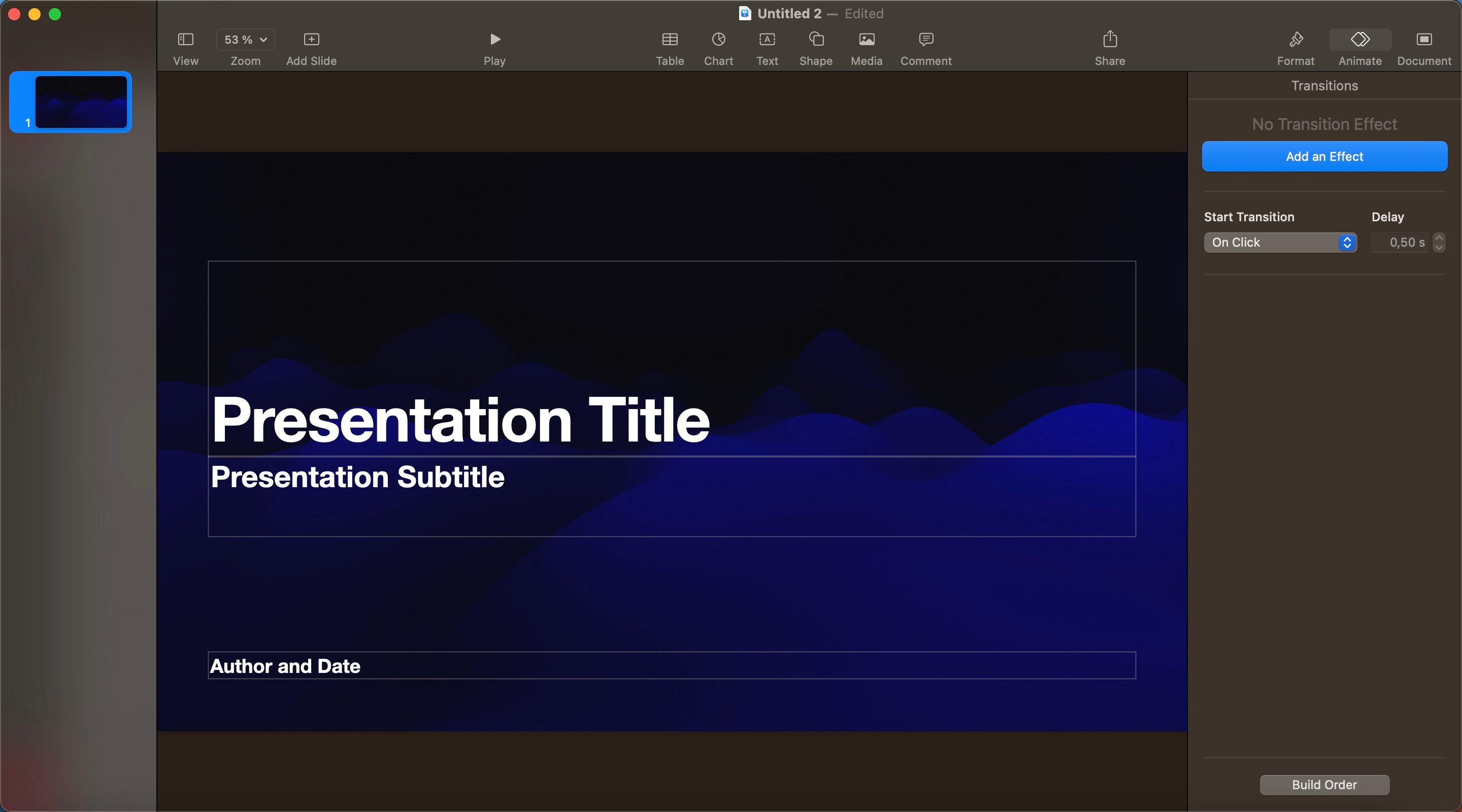
Программы для Windows, мобильные приложения, игры — ВСЁ БЕСПЛАТНО, в нашем закрытом телеграмм канале — Подписывайтесь:)
Затем выберите параметр «Действие», и вы увидите большую синюю кнопку «Добавить эффект».
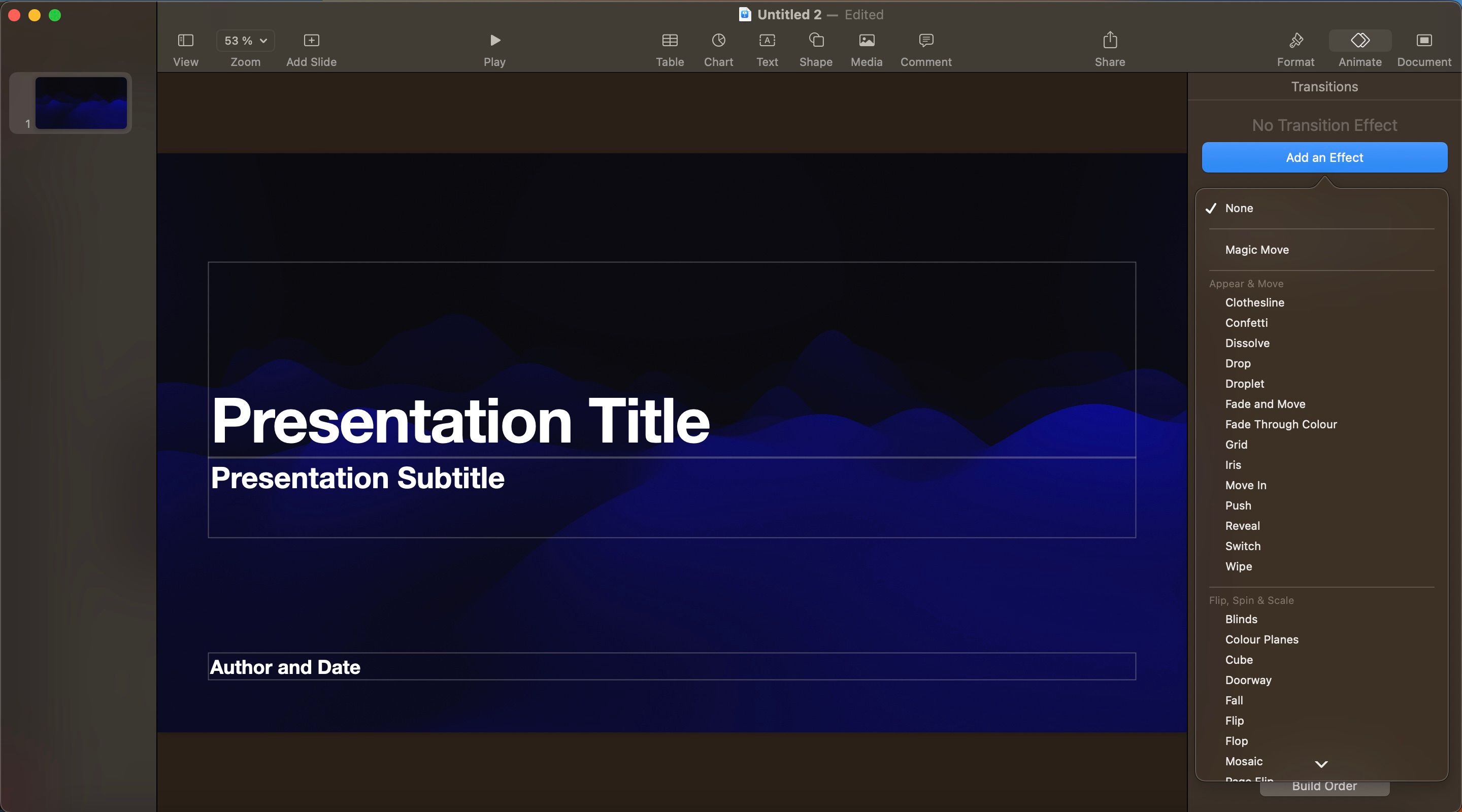
Щелкнув по нему, вы сможете выбрать один из более чем дюжины эффектов. В приведенном ниже примере мы использовали эффект конфетти.
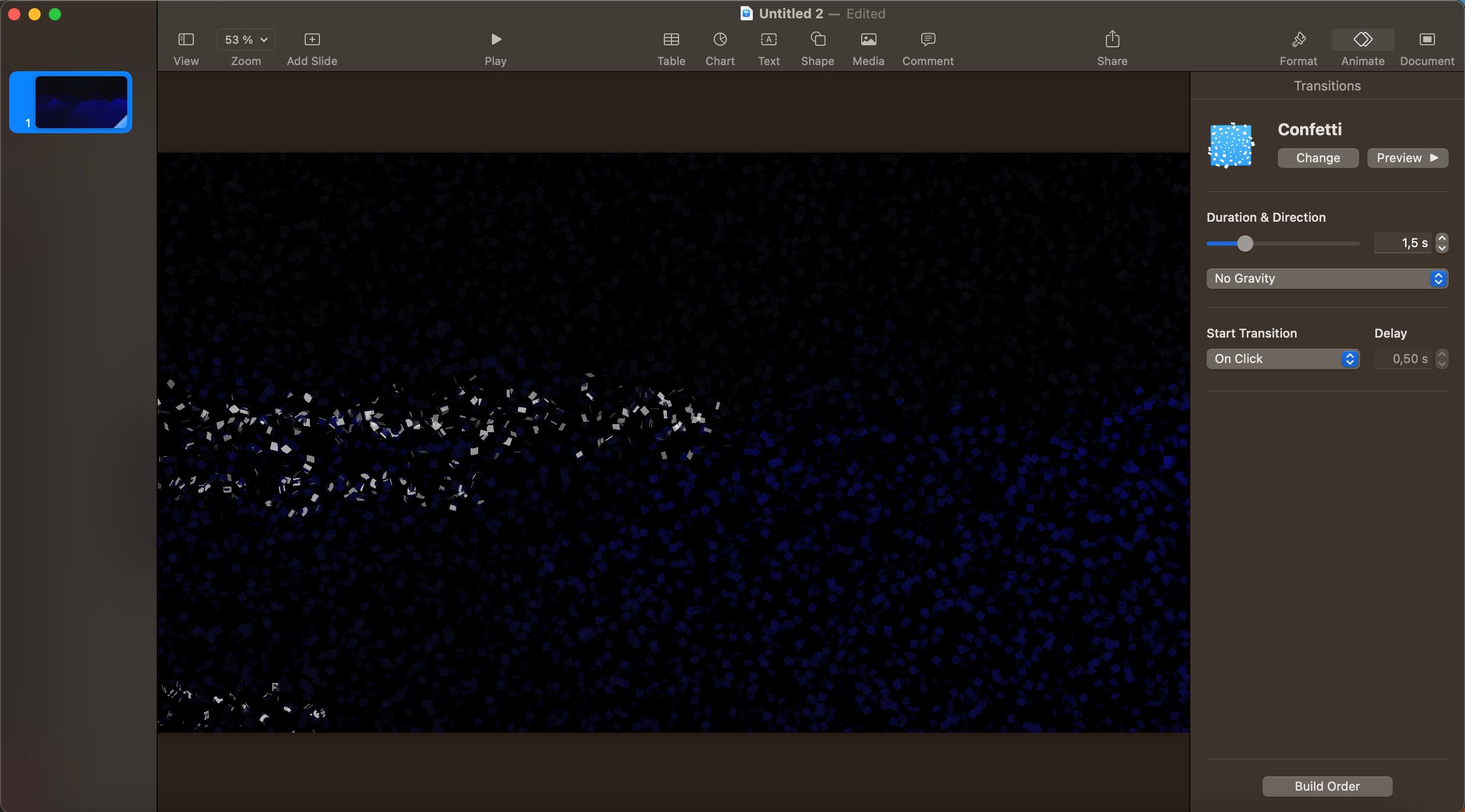
Выбрав переход, вы сможете определить продолжительность, направление и время начала.
2. Анимируйте отдельные объекты на слайдах
Keynote позволяет вам точно контролировать, когда и где появляются ваши объекты. Вы можете анимировать их, выбрав «Анимация» > «Встроить» > «Добавить эффект».
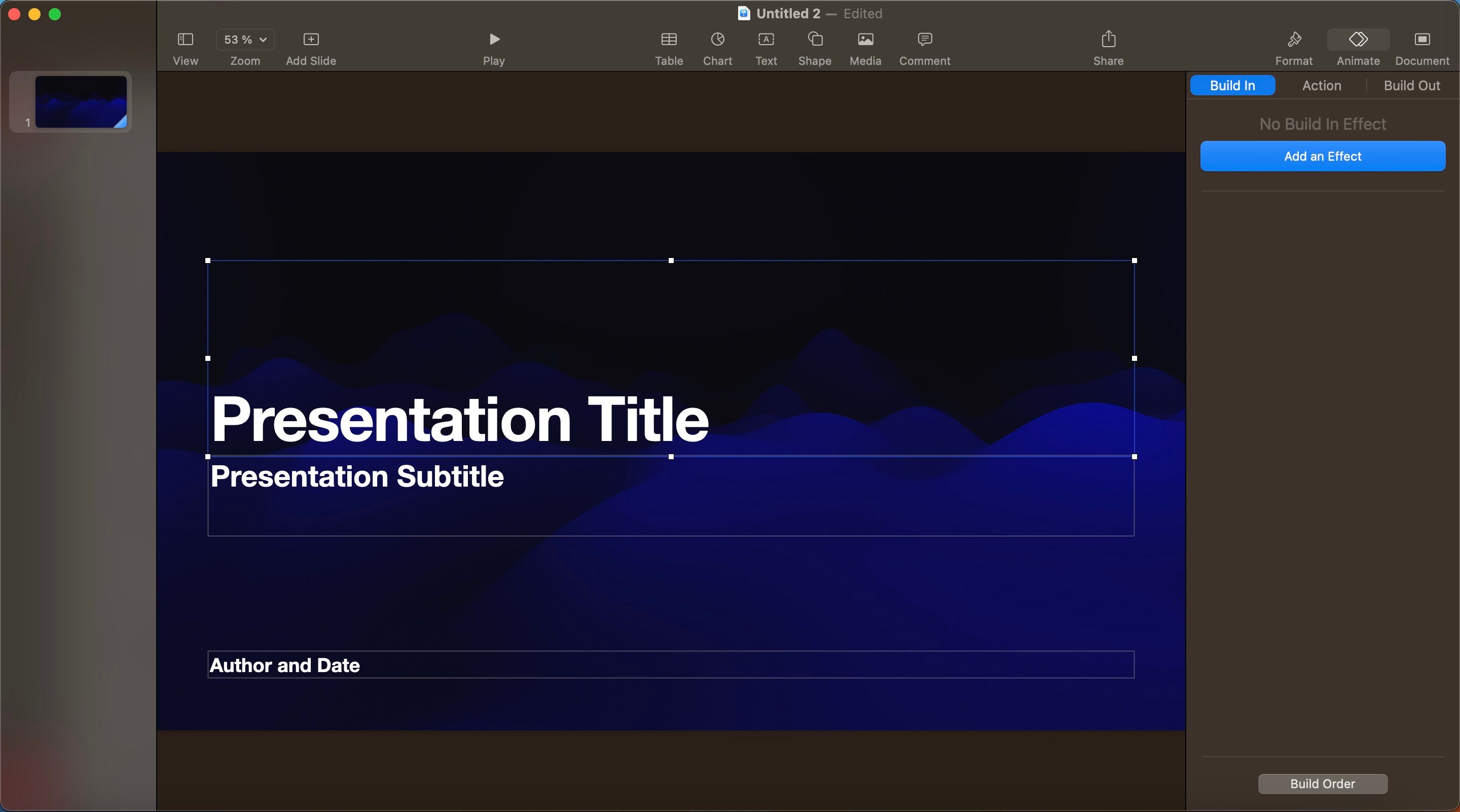
Нажмите кнопку Предварительный просмотр, чтобы увидеть, как это выглядит. Если вы хотите анимировать несколько объектов вместе или один за другим, выберите их все при определении эффекта «Встроить».
Если задействовано несколько объектов, нажмите кнопку «Порядок сборки» в нижней части боковой панели. Здесь вы можете определить порядок, в котором объекты появляются на экране.
3. Мастер магического движения
Magic Move позволяет напрямую перемещать объект с одного слайда на другой с полным контролем над анимацией.
Сначала разместите объекты на слайдах так, как хотите. В Навигаторе слайдов продублируйте слайд с помощью сочетания клавиш Command + D.
Теперь измените положение объектов на обоих слайдах. Первый слайд будет иметь объекты в состоянии по умолчанию. На втором слайде расположите элементы там, где вы хотите, чтобы они заканчивались.
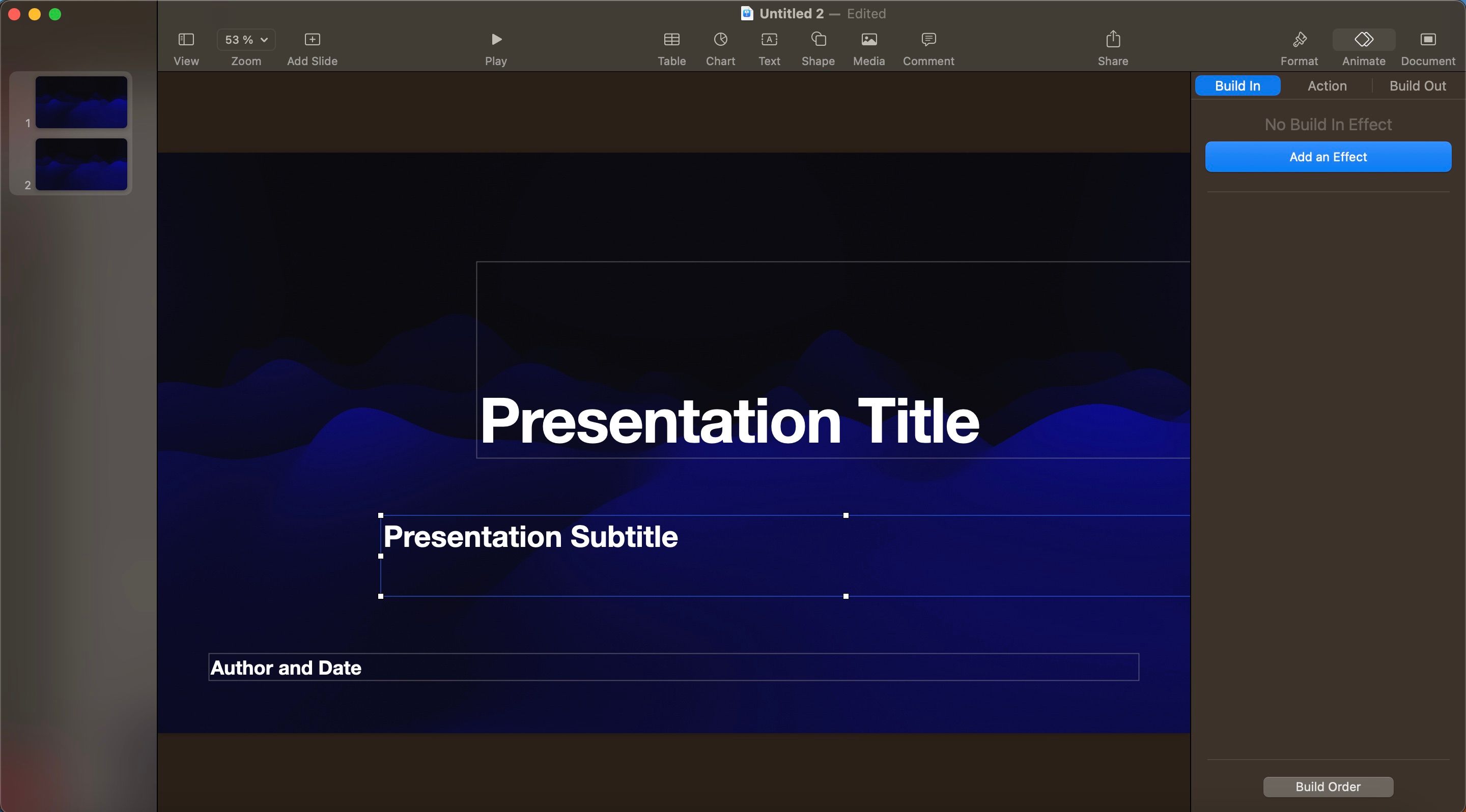
Выберите первый из двух слайдов (не оба) и на боковой панели щелкните вкладку «Анимация». В разделе «Добавить эффект» выберите Magic Move.
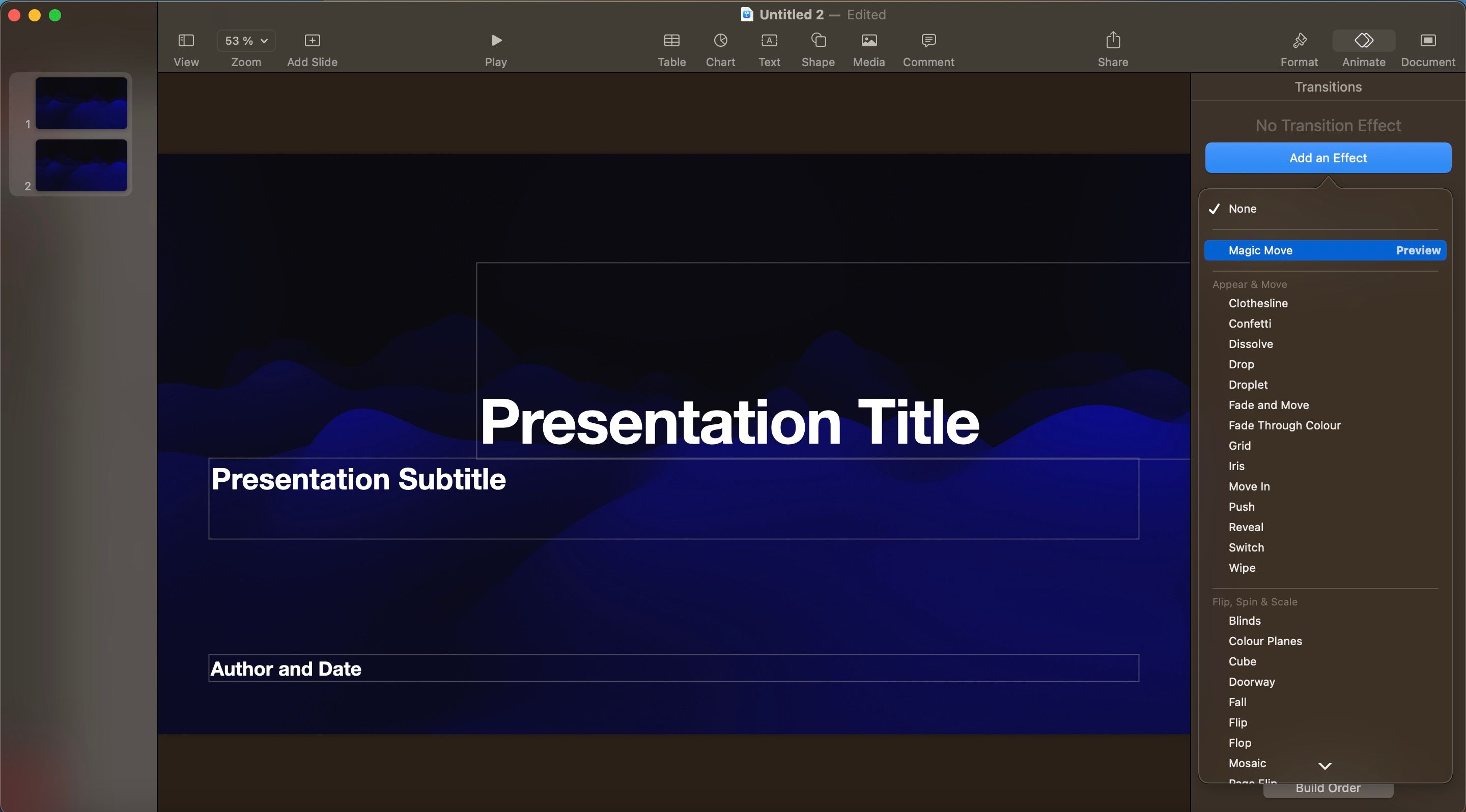
Просмотрите его, и вы сразу же увидите плавную анимацию, переходящую от одного слайда к другому. Keynote автоматически позаботится о переходе и анимации. Но если вы хотите, вы можете изменить продолжительность, сопоставить ее с текстом вместо объектов и определить, когда начинать переход.
4. Отредактируйте макеты слайдов
Если вы работаете над большой презентацией, вы, вероятно, захотите, чтобы ваш стиль был последовательным. Для этого вы можете использовать функцию, позволяющую редактировать макеты слайдов, что позволит вам определять макеты и дизайны, которые вы часто используете.
Найти эту функцию в Keynote очень просто. На клавиатуре Mac удерживайте кнопку управления и щелкните слайд трекпадом. Затем выберите «Редактировать макеты слайдов» в контекстном меню.
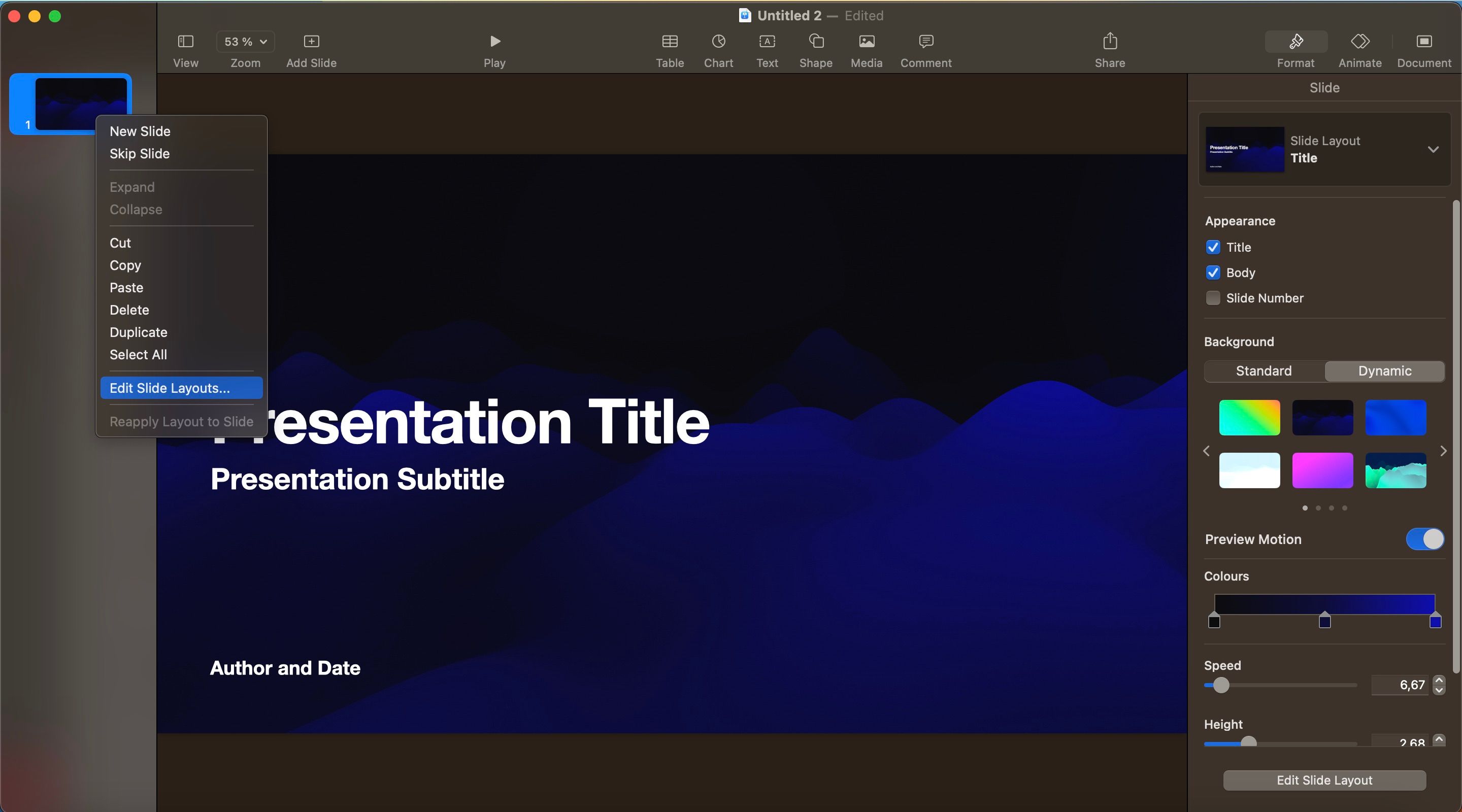
После выбора «Редактировать макеты слайдов» вы можете настроить многочисленные области слайдов Keynote. Например, вы можете включить заголовок и фотографию, а также несколько других вещей.
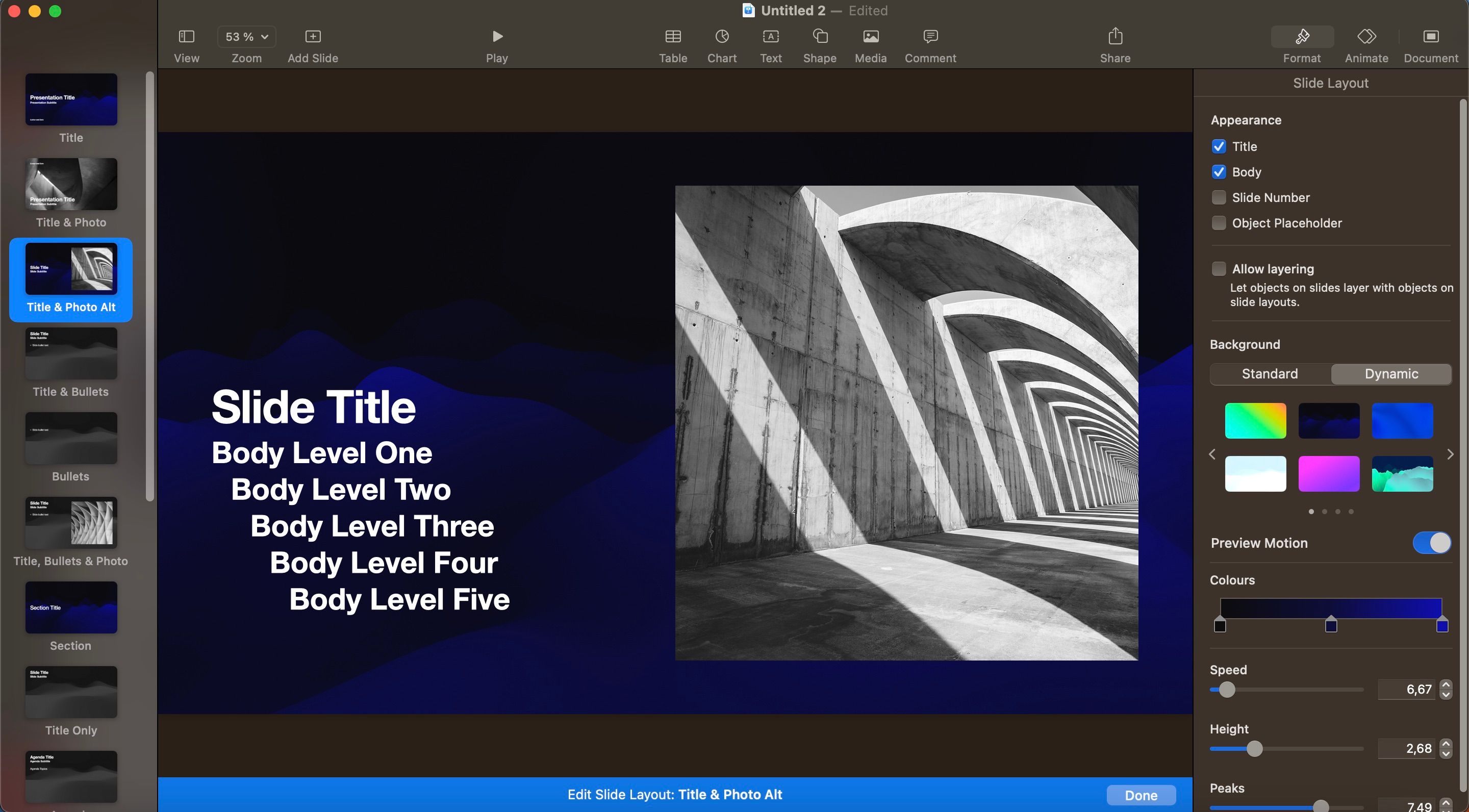
Когда вы закончите, нажмите синюю кнопку «Готово» внизу, и у вас будет то, что лучше соответствует вашим потребностям.
Если вы не большой поклонник макетов презентаций в Keynote, вы всегда можете рассмотреть возможность выбора из различных альтернатив Keynote.
Чем больше вы используете Keynote на своем Mac, тем лучше вы поймете, что работает, а что нет. Вы также, вероятно, заметите, что используете одни инструменты чаще, чем другие. Легкий доступ к ним — хорошая идея, если вы хотите работать более эффективно при создании презентаций.
Настроить панель инструментов в Keynote довольно просто. При использовании приложения на Mac вам сначала нужно перейти в меню «Вид» в строке меню macOS и выбрать «Настроить панель инструментов», расположенную в нижней части раскрывающегося списка.
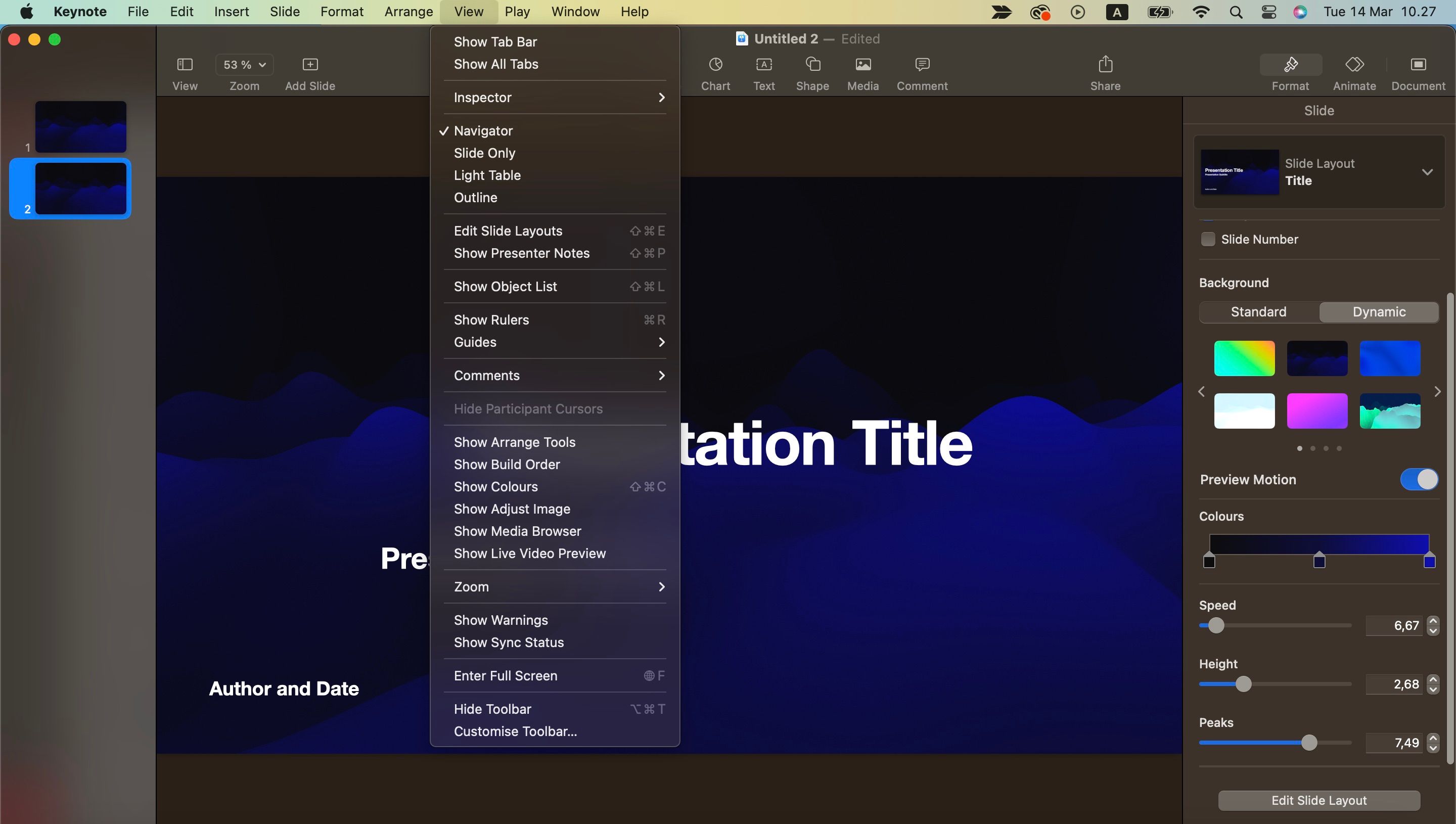
Появится всплывающее окно; здесь вы увидите огромное количество значков и других вещей, которые вы можете перемещать. Перемещать их так же, как если бы вы хотели изменить значки на своем iPhone или iPad; вы можете перетаскивать наиболее часто используемые функции.
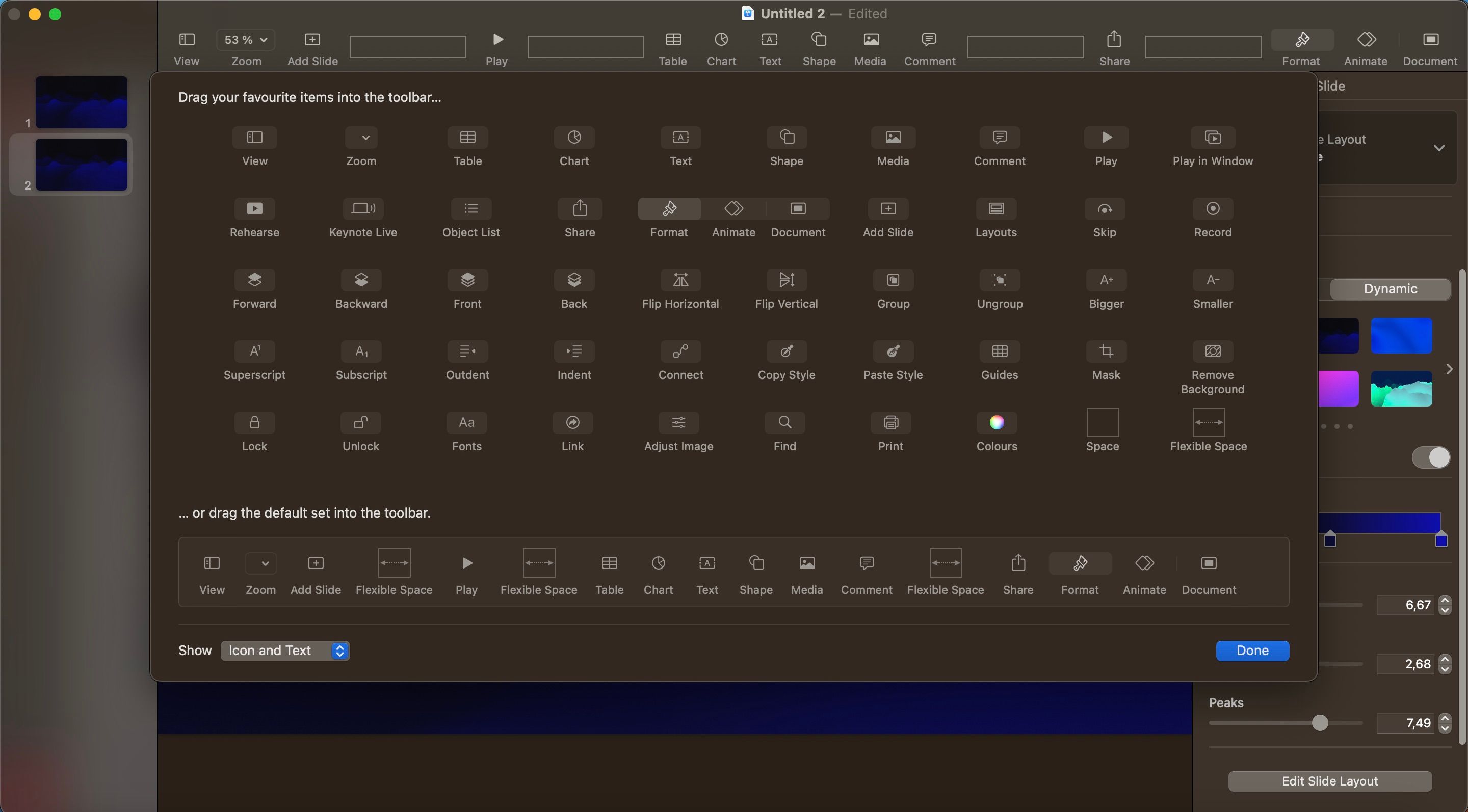
Когда вы закончите настройку панели инструментов, вы можете нажать кнопку «Готово» в правом нижнем углу.
Keynote — не единственный способ настройки на вашем Mac. Вы можете изменить несколько областей на своем компьютере — цветовые схемы, значки и звуки, и это лишь некоторые из них.
6. Используйте кнопки действий для фигур в Keynote
При создании презентаций в Keynote вы можете использовать фигуры по нескольким причинам. Вы можете использовать их для создания графики, а также они удобны для разбиения текста — среди множества других вещей. Одна из лучших скрытых функций приложения позволяет превратить любую фигуру в интерактивную кнопку.
Вы можете использовать параметры действия для фигур в Keynotes, чтобы перейти к другому слайду. Но это не все; они также удобны для открытия веб-страниц и даже завершения презентации.
Во-первых, вам нужно добавить фигуру в презентацию Keynote. Вы можете сделать это, выбрав Форма на панели инструментов Keynote вверху.
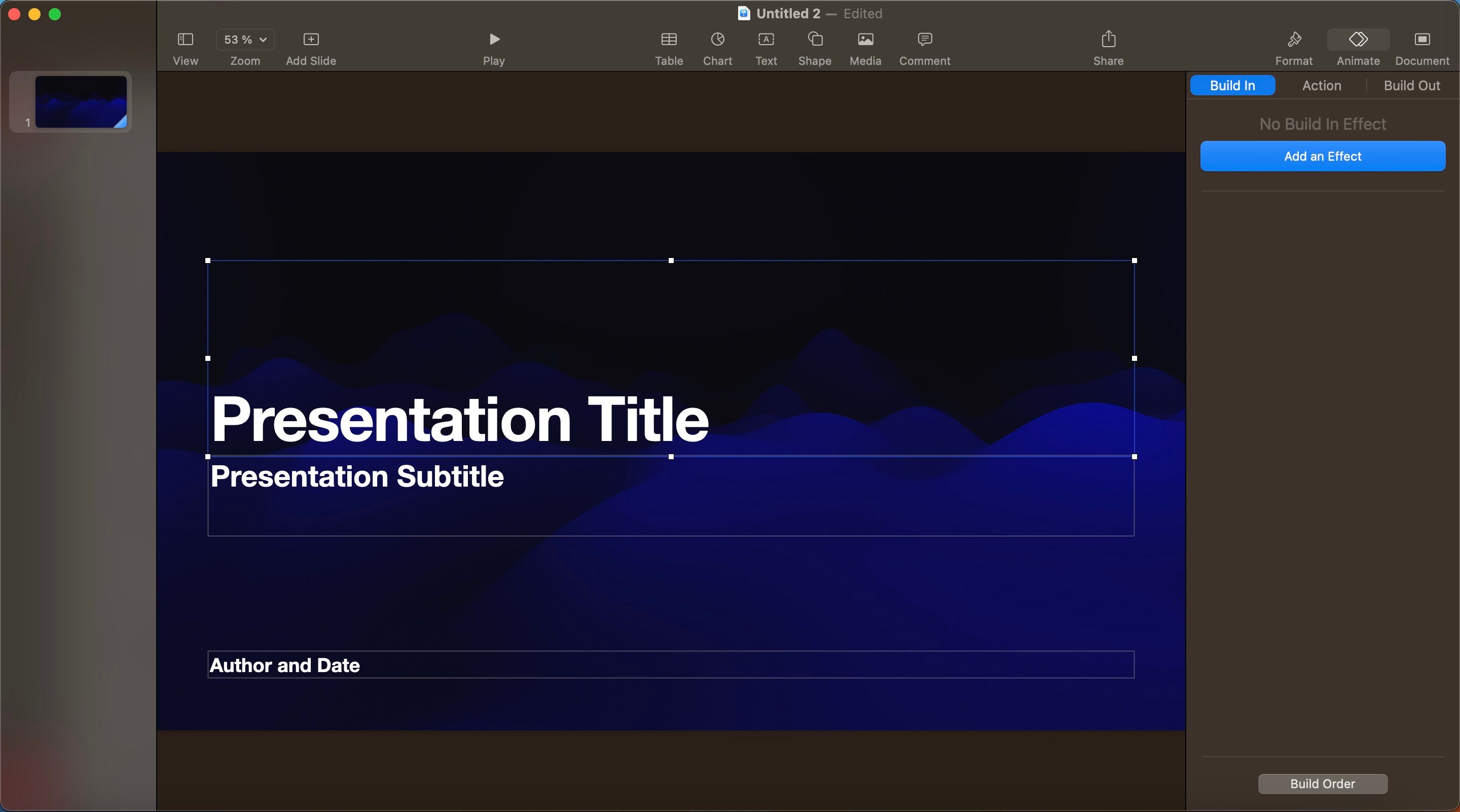
Выберите фигуру, которую хотите добавить в презентацию, и выберите ее. После этого используйте сочетание клавиш Command + K.
Разверните раскрывающееся меню, и вы сможете выбрать, хотите ли вы, чтобы ваша фигура ссылалась на слайд, веб-сайт или что-то еще.
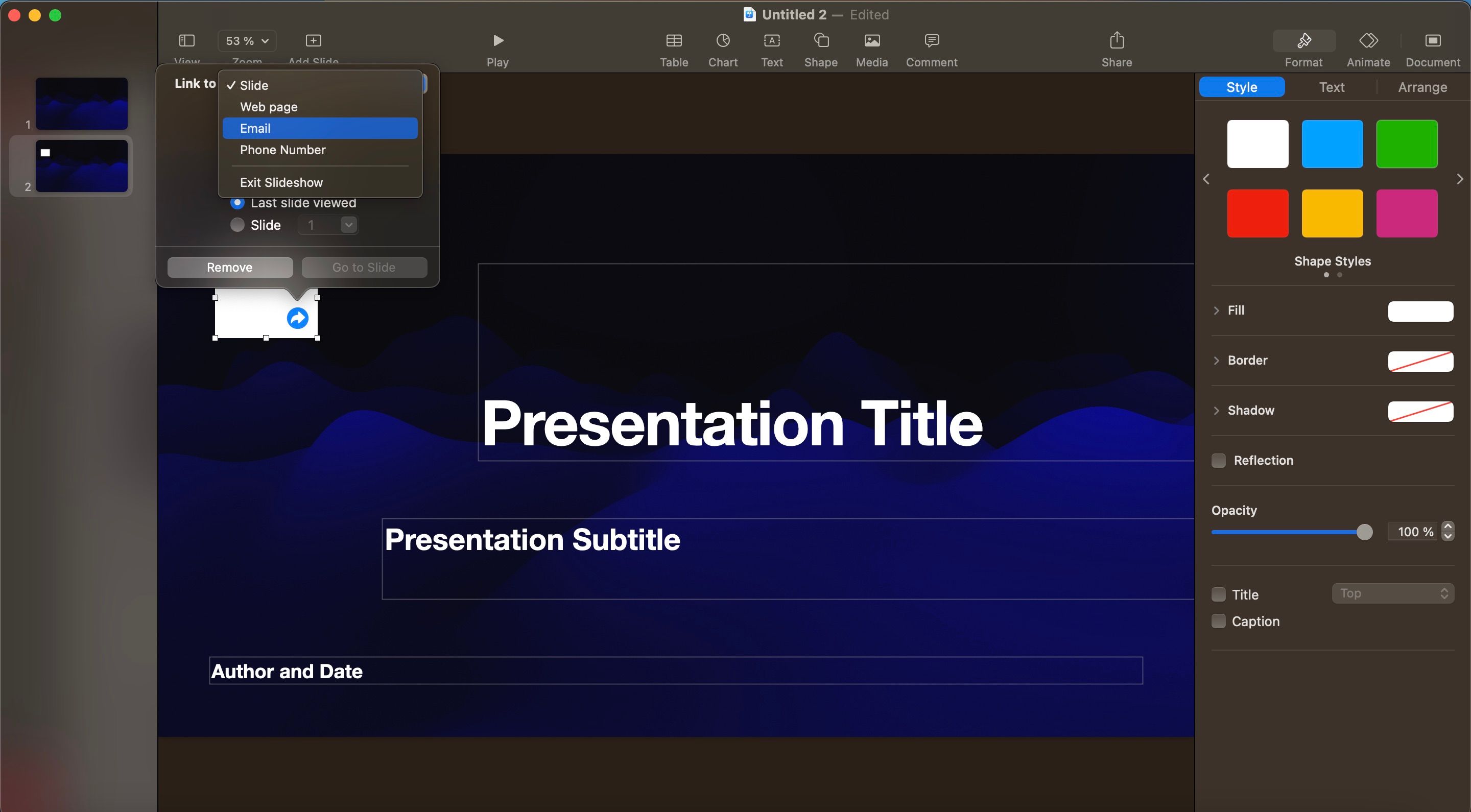
После выбора цели вашей фигуры в Keynote выполните оставшиеся шаги, которые предлагает вам сделать ваш Mac. Затем вы можете использовать свою форму, чтобы улучшить работу вашей презентации.
Продвигайтесь вперед с презентациями Keynote на своем Mac
Если вы используете Mac для создания своих презентаций, вы можете использовать Keynote по нескольким причинам. Его интерфейс удобен для пользователя, и у вас есть множество вариантов настройки. Кроме того, приложение позволяет вам легко перемещаться между слайдами и другими вещами, предоставляя вам больше контроля над тем, что вы пытаетесь сделать.
Теперь, когда вы прочитали эти советы, вы должны лучше понять, как можно улучшить свои презентации и удивить аудиторию. Вы узнали все о добавлении эффектов, переходе к другим слайдам и многом другом.
Источник: okdk.ru